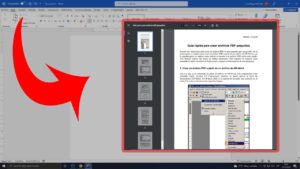¿Alguna vez has intentado mover una foto en Word o Photoshop y no has sabido cómo hacerlo? Pues no te preocupes, aquí te enseñaremos paso a paso cómo hacerlo de manera sencilla y rápida. A veces, puede resultar un poco frustrante querer cambiar la ubicación de una imagen en un documento y no saber cómo hacerlo. Sin embargo, con estos simples pasos podrás mover tus fotos en Word y Photoshop sin ningún problema.
En Word, mover una imagen es muy fácil. Solo necesitas seleccionar la imagen que deseas mover y arrastrarla a la ubicación deseada. Si quieres ajustar su tamaño, puedes hacer clic en la imagen y usar las opciones de tamaño que aparecen en la barra de herramientas. Además, puedes usar la opción de «ajustar texto» para que el texto se acomode alrededor de la imagen.
Por otro lado, en Photoshop, mover una imagen también es muy sencillo. Solo tienes que seleccionar la capa de la imagen que deseas mover y arrastrarla a la ubicación deseada. Si deseas ajustar su tamaño, puedes hacer clic en la capa de la imagen y usar las opciones de tamaño que aparecen en la barra de herramientas. Además, puedes usar la opción de «deshacer» si no estás satisfecho con la ubicación o el tamaño de la imagen.
Mover imágenes libremente en Word
Si estás trabajando en un documento de Word y necesitas colocar una imagen en un lugar específico, es importante saber cómo moverla con libertad. Acto seguido, te enseñaremos cómo hacerlo.
Mover una imagen en Word
Para mover una imagen en Word, sigue estos pasos:
- Selecciona la imagen haciendo clic sobre ella.
- Una vez seleccionada, podrás moverla arrastrándola con el mouse o utilizando las teclas de dirección del teclado.
- Si quieres moverla con mayor precisión, puedes utilizar el menú «Diseño» que aparece en la parte superior de la pantalla.
- Haz clic en la opción «Posición» y selecciona «Más opciones de diseño».
- En la ventana que se abre, podrás ajustar la posición horizontal y vertical de la imagen, así como su ancho y alto.
De esta forma, podrás colocar la imagen exactamente donde la necesitas en tu documento de Word.
Mover una imagen en Photoshop
Si estás trabajando con Photoshop, el proceso para mover una imagen es un poco diferente:
- Selecciona la herramienta «Mover» que se encuentra en la barra de herramientas.
- Una vez seleccionada, podrás mover la imagen arrastrándola con el mouse.
- Si quieres moverla con mayor precisión, puedes utilizar las teclas de dirección del teclado.
- También puedes utilizar la opción «Desplazar» que se encuentra en el menú «Edición».
- En la ventana que se abre, podrás ajustar la posición horizontal y vertical de la imagen.
Con estos sencillos pasos, podrás mover tus imágenes con libertad tanto en Word como en Photoshop. Ya sea que necesites colocar una imagen en un lugar específico en tu documento o ajustar su posición para obtener el efecto deseado, estos consejos te serán de gran ayuda.